Die Batchdatei ist fast wie ein Programm und es ist denkbar einfach, dass man Sie bei jedem Start des Windows 11, 10, ... Computers oder MS Servers startet!Die Batch Datei einfach in den Windows 11, 10, ... oder MS Server OS Start Ordner kopieren, oder eine Verknüpfung zur Batchdatei erstellen im Windows Start Ordner! Inhalt: 1.) ... Beim starten vom PC eine Batchdatei ausführen!
|
| (Bild-1) bei Start des Computers eine Batchdatei starten! |
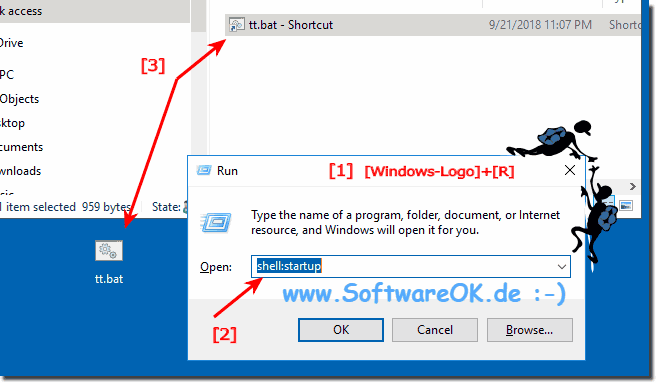 |
Info:
Es kann erforderlich sein, eine Stapeldatei auszuführen, um Computergeräte zu konfigurieren, oder Dateien bei jedem Start des Computers zu löschen, oder zu kopieren, damit der Computer effizienter ausgeführt werden kann, oder ein Programm ausgeführt werden muss.
Also sollten Sie jemals eine Batch-Datei an einem bestimmten Tag, einer bestimmten Woche, einem bestimmten Monat, einer bestimmten Stunde oder einer bestimmten Minute ausführen?
Aufgabenplanung oder noch einfacher:
Es kann erforderlich sein, eine Stapeldatei auszuführen, um Computergeräte zu konfigurieren, oder Dateien bei jedem Start des Computers zu löschen, oder zu kopieren, damit der Computer effizienter ausgeführt werden kann, oder ein Programm ausgeführt werden muss.
Also sollten Sie jemals eine Batch-Datei an einem bestimmten Tag, einer bestimmten Woche, einem bestimmten Monat, einer bestimmten Stunde oder einer bestimmten Minute ausführen?
Aufgabenplanung oder noch einfacher:
... Verwenden von SCHTASK zum Auto Starten von Windows Programmen!
2.) Sind es nicht nur Spielerein, um beim starten vom PC eine Batchdatei zu starten!
Es mag auf den ersten Blick wie Spielerei erscheinen, eine Batchdatei beim Starten des PCs auszuführen, doch solche Skripte können tatsächlich sehr nützlich und praktisch sein. Hier sind einige Beispiele und Vorteile:
Nützliche Anwendungen von Batchdateien im Autostart
1. Automatische Backups:
- Sie können eine Batchdatei erstellen, die wichtige Dateien oder Ordner automatisch auf ein externes Laufwerk oder in die Cloud sichert, jedes Mal wenn Ihr Computer startet.
2. Systemwartung:
- Batchdateien können dazu verwendet werden, temporäre Dateien zu löschen, Systemprotokolle zu bereinigen oder andere regelmäßige Wartungsaufgaben durchzuführen, ohne dass der Benutzer manuell eingreifen muss.
3. Netzwerkverbindungen:
- Wenn Sie regelmäßig eine VPN-Verbindung herstellen müssen oder Netzlaufwerke verbinden, kann eine Batchdatei dies automatisch beim Starten des PCs erledigen.
4. Benutzerdefinierte Umgebungen:
- Entwickler und IT-Profis können Batchdateien nutzen, um ihre Arbeitsumgebung einzurichten, z.B. Entwicklungsserver starten, bestimmte Programme öffnen oder Umgebungsvariablen setzen.
Beispiel für eine nützliche Batchdatei
Automatisches Backup-Skript:
@echo off
setlocal
rem Quelle und Ziel für das Backup definieren
set source=C:
\Users\IhrBenutzername\Dokumente
set destination=D:
\Backup\Dokumente
rem Sicherstellen, dass das Zielverzeichnis existiert
if not exist "%destination%" (
mkdir "%destination%"
)
rem Dateien kopieren
xcopy "%source%" "%destination%" /E /H /C /I
echo Backup abgeschlossen!
pause
Einrichtung im Autostart
1. Erstellen Sie das Skript:
- Öffnen Sie den Editor (Notepad).
- Kopieren Sie das obige Skript in den Editor.
- Passen Sie die Pfade `source` und `destination` an Ihre Bedürfnisse an.
- Speichern Sie die Datei mit der Endung `.bat`, z.B. `Backup.bat`.
2. Platzieren Sie die Batchdatei im Autostart-Ordner:
- Drücken Sie `Win + R`, geben Sie `shell:
startup` ein und drücken Sie `Enter`. Dies öffnet den Autostart-Ordner.
- Kopieren Sie die `Backup.bat` Datei in diesen Ordner.
Vorteile
- Zeitersparnis:
Routineaufgaben werden automatisch erledigt, ohne dass Sie manuell eingreifen müssen.
- Konsistenz:
Sicherstellen, dass wichtige Aufgaben jedes Mal ausgeführt werden, wenn der Computer gestartet wird.
- Produktivität:
Mehr Zeit für andere Aufgaben, da Wiederholungsarbeiten automatisiert werden.
Fazit
Batchdateien im Autostart können weit mehr sein als nur Spielerei. Sie bieten eine leistungsstarke Möglichkeit, Ihren Computer effizienter zu nutzen und wiederkehrende Aufgaben zu automatisieren. Durch den Einsatz solcher Skripte können Sie Zeit sparen, die Systemleistung verbessern und die tägliche Arbeit vereinfachen.
FAQ 104: Aktualisiert am: 18 Mai 2024 08:13
